1、首先,打开犀牛,在正视图画一个正圆,
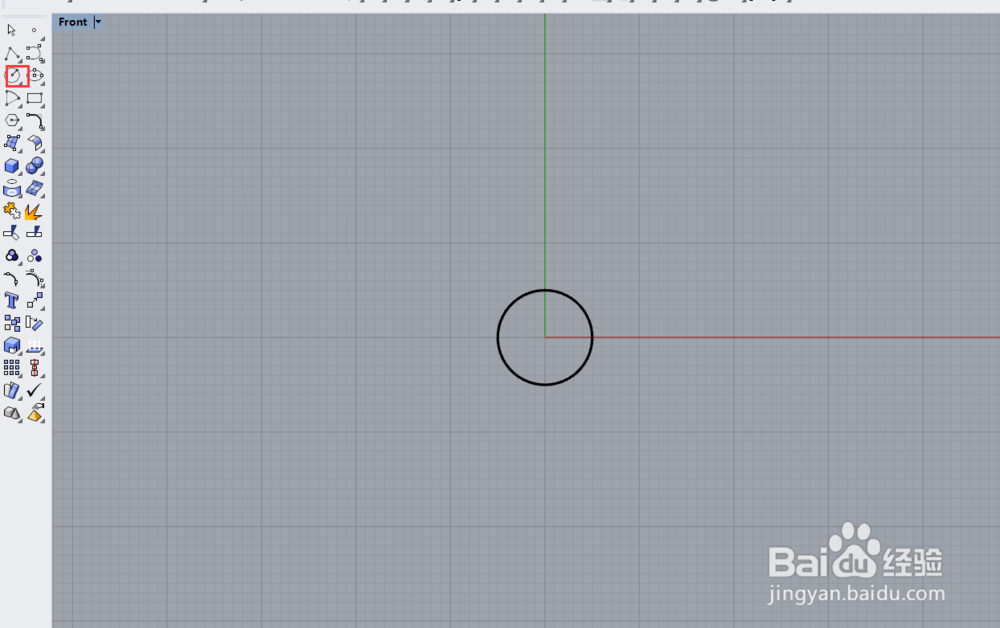
2、继续使用矩形工具,画一个矩形,然后通过对称工具对称一个出来
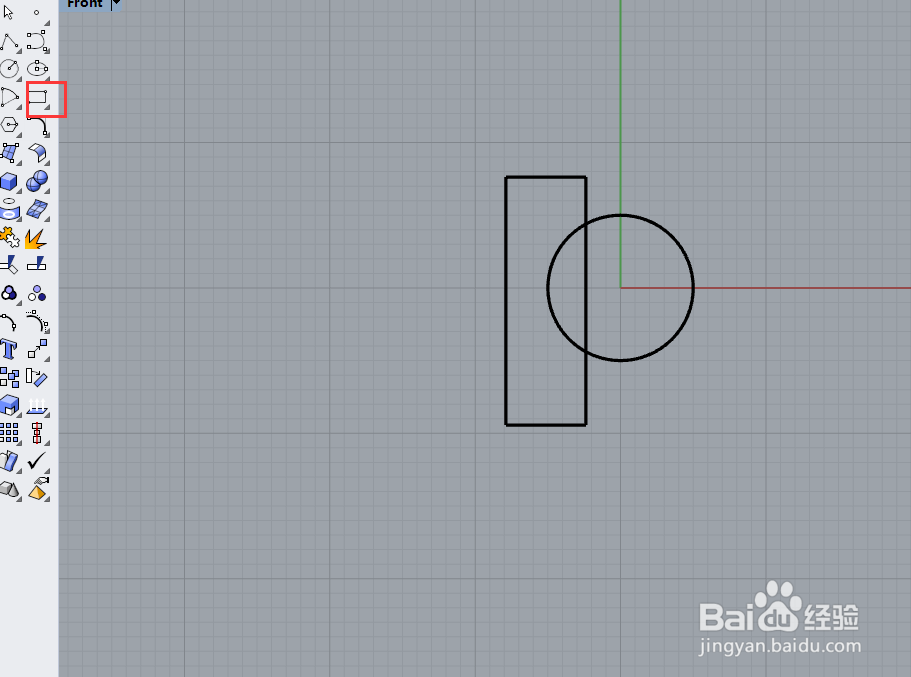
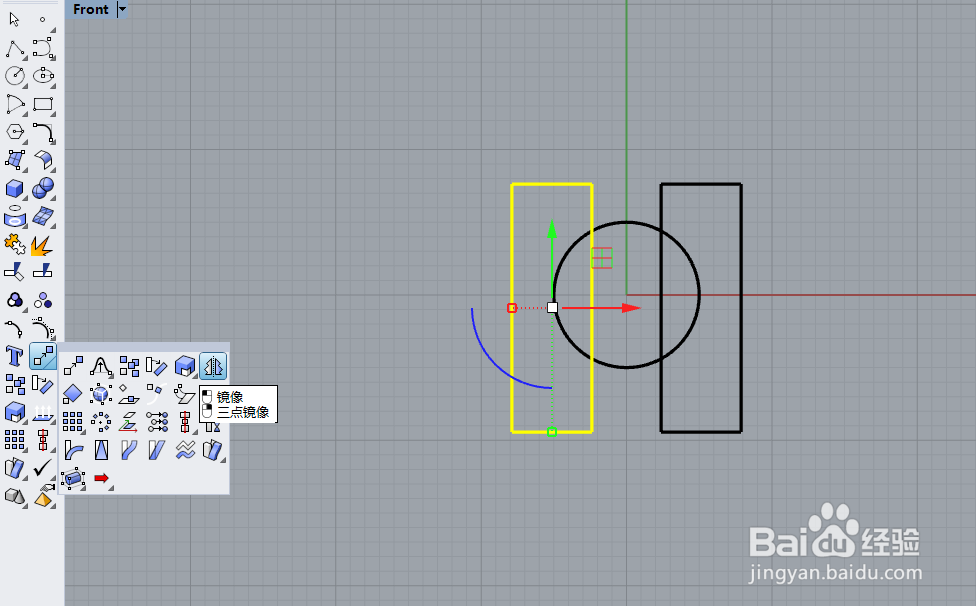
3、回到透视视图,选择圆,然后使用锢妮捃锬挤出封闭曲线工具,我们将它挤出实体,距离是100mm(不用照搬参数,这里只做步骤的讲解,并不需要精确),紧接着挤出两个矩形,距离是80mm
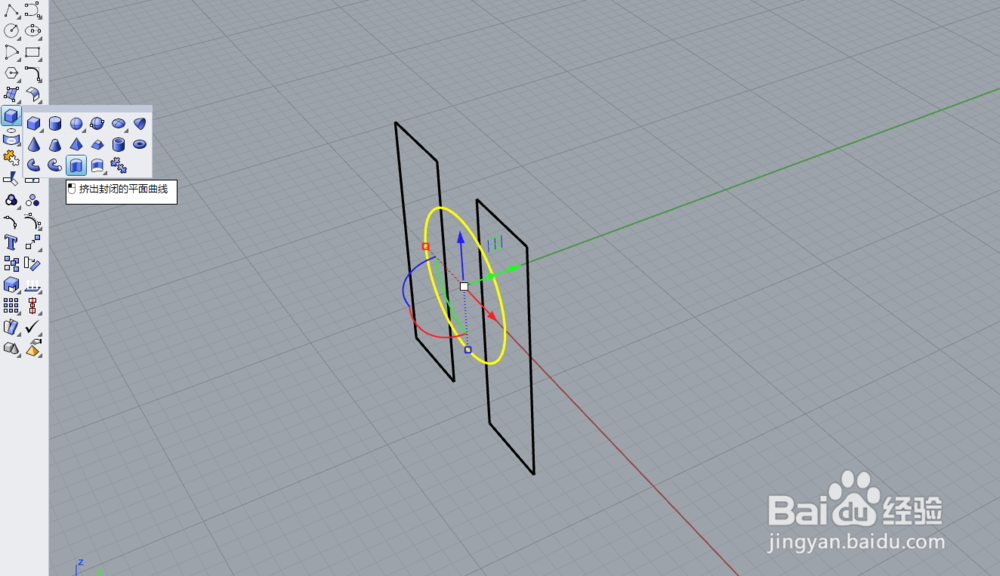

4、选中挤出的圆柱,然后选择布尔运算差集工具,减掉它的物体就选择两个挤出的矩形。计算之后的结果如图
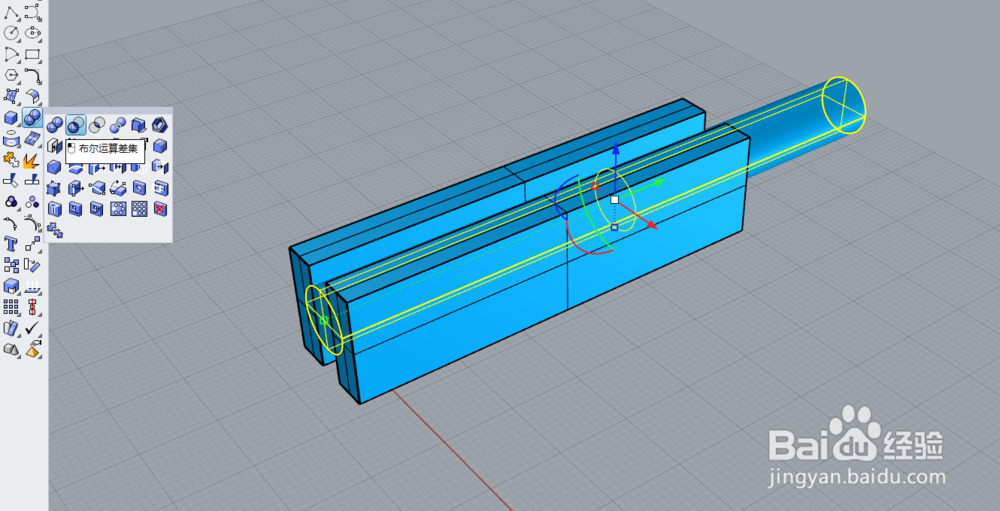
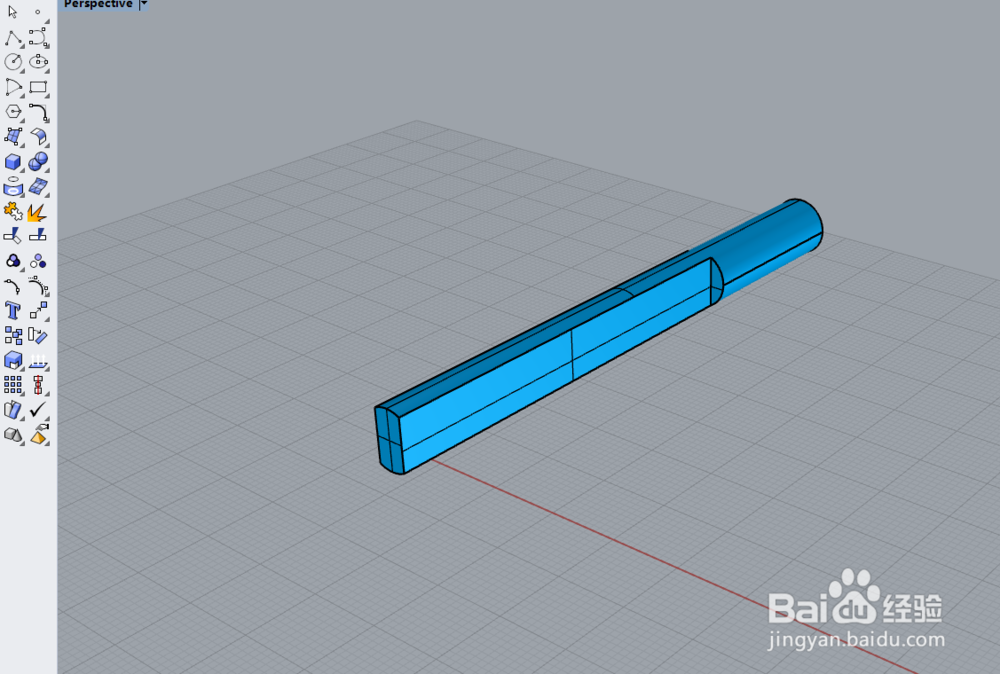
5、回到四视图的模式下,以0点为起点,画一个70mm长的直线,并向下移动一小段距离
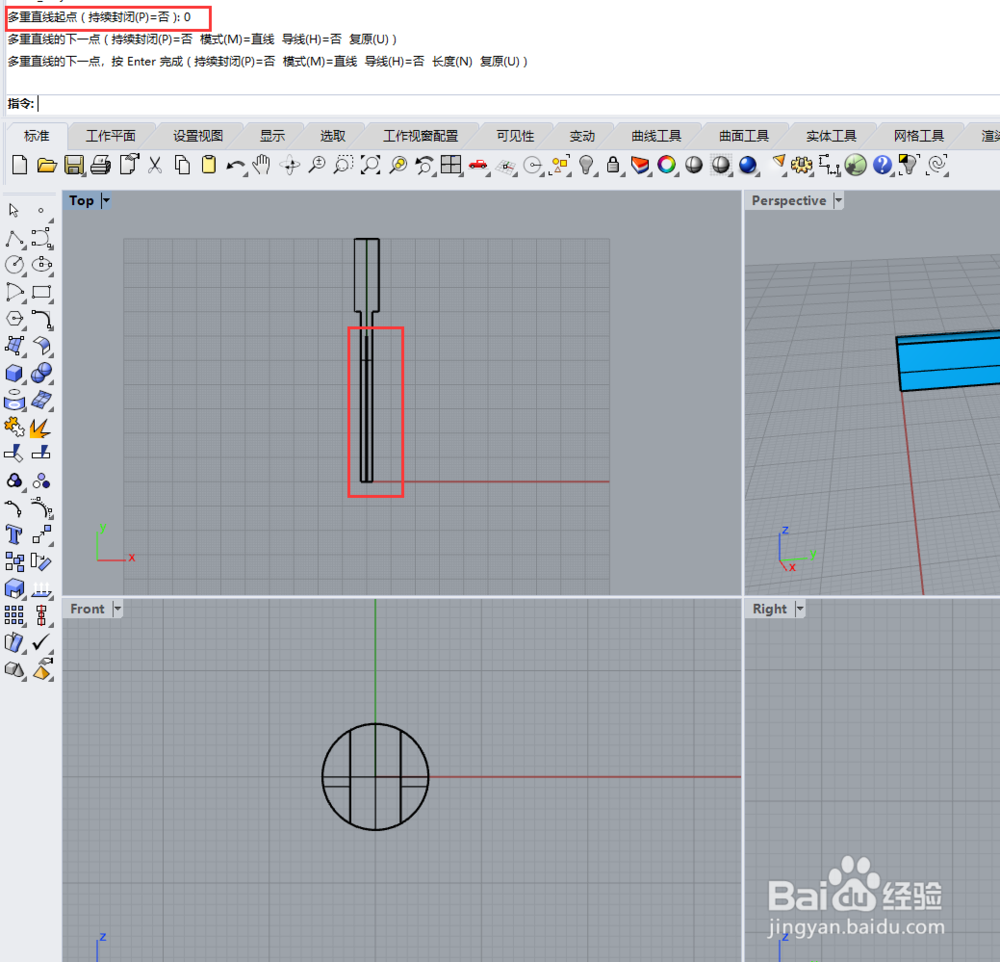
6、选中修剪后的实体,然后找到扭转工具,扭转的起始点我们选择直线的起点,终点选择直线的终点。(透视视图不好捕捉直线的终点,可以在顶视图来捕捉),扭转的数值我们输入720°,也可以手动的拖动。
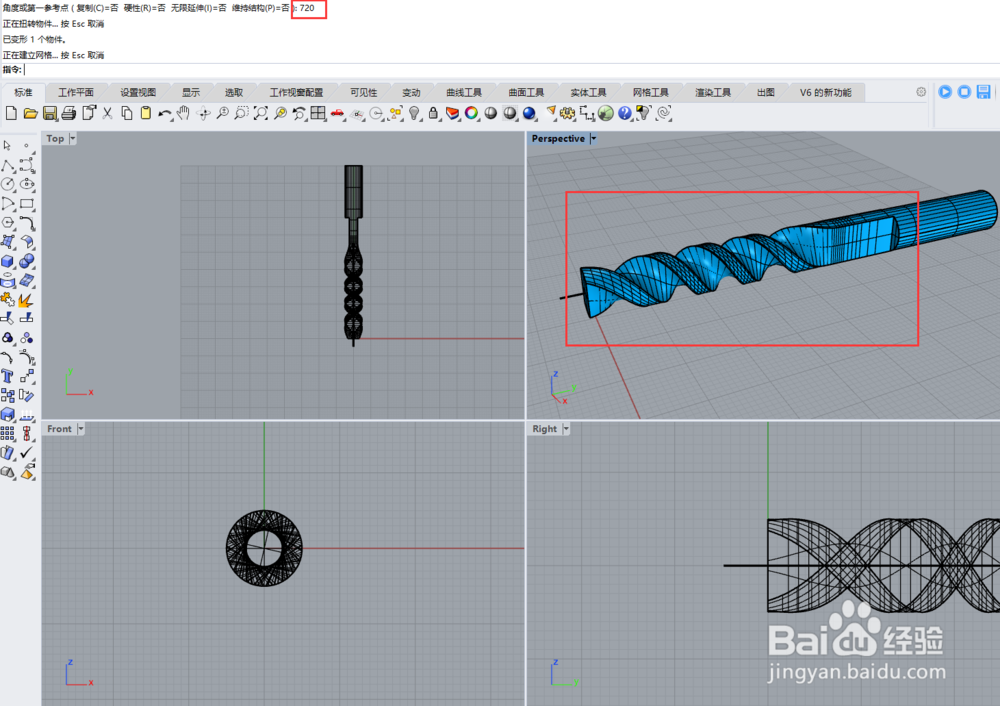
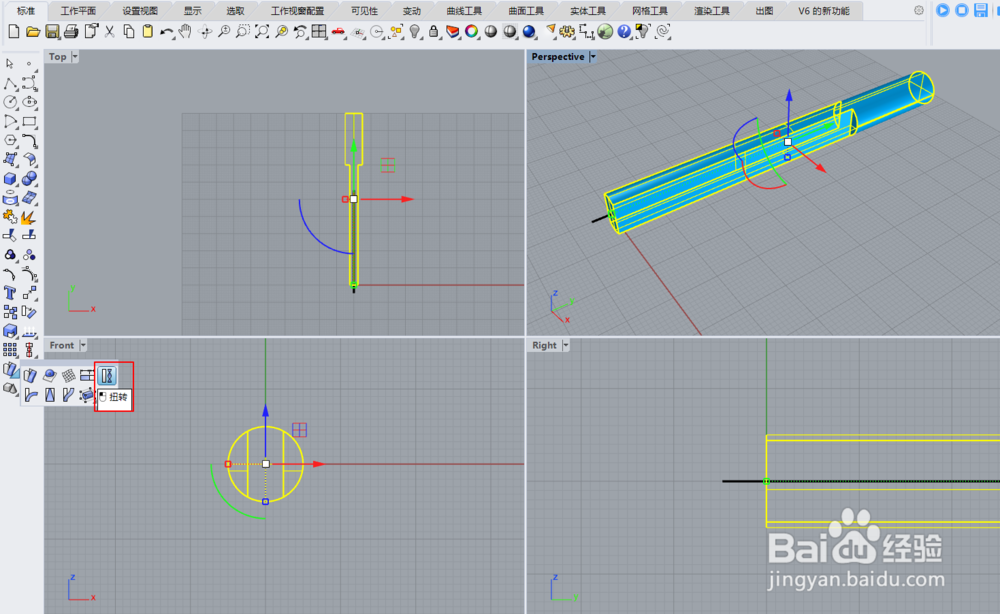
7、扭转之后,我们来到右视图,画一条起点位于x轴上的曲线,如图所示
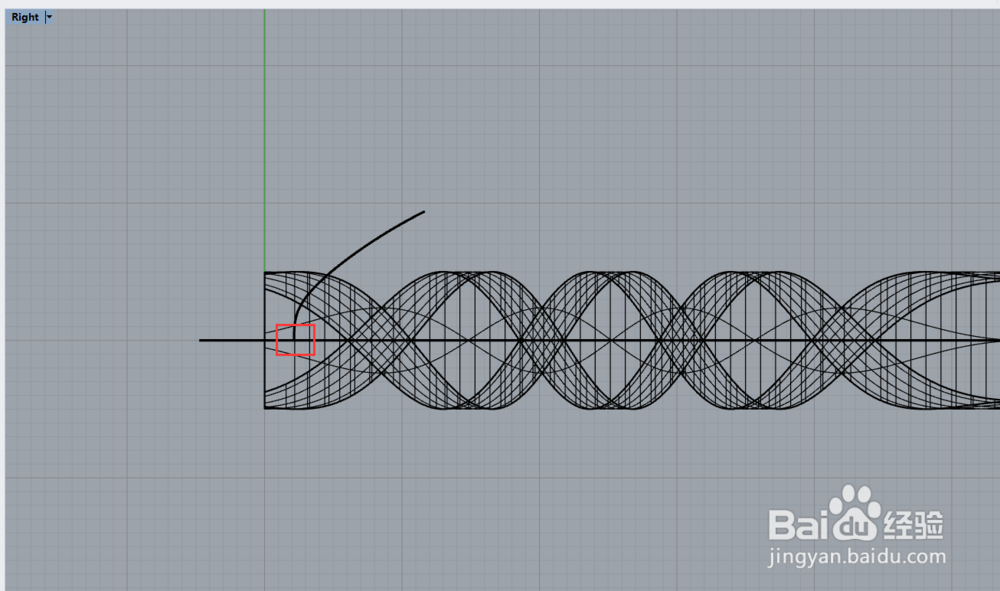
8、回到透视视图,选中曲线,然后使用旋转成型工具生成一个面
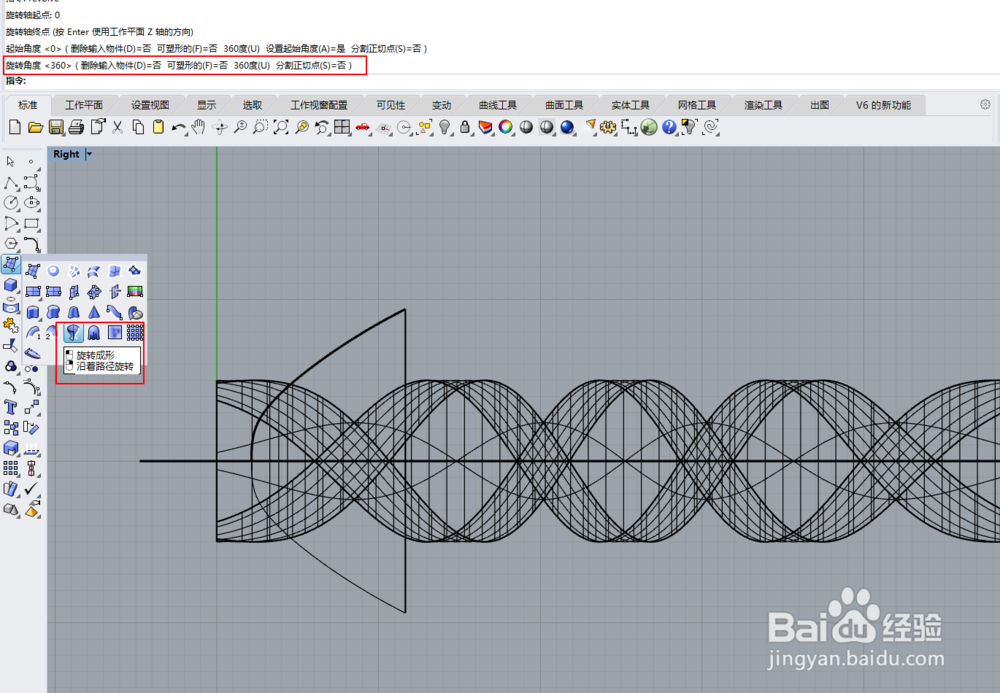
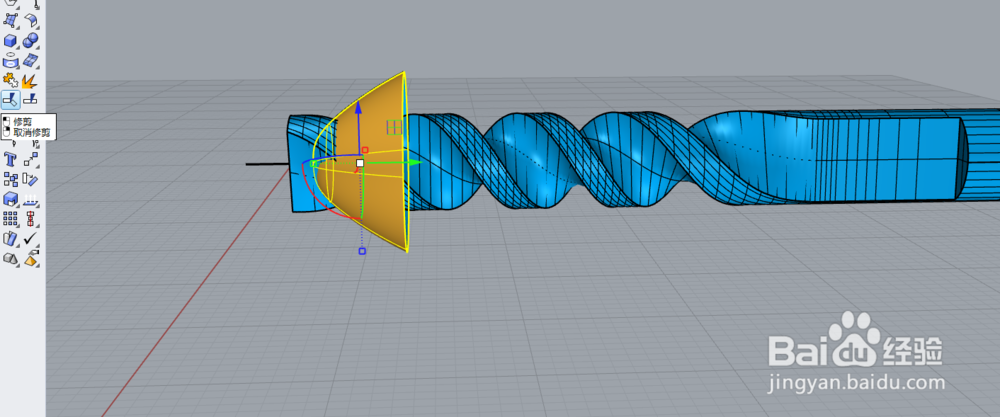
9、选中扭转的物件,然后俣挫呲蹀找到分割工具,分割的物体就选择旋转成型的面,对扭转的物体进行分割,然后删掉多余的部分
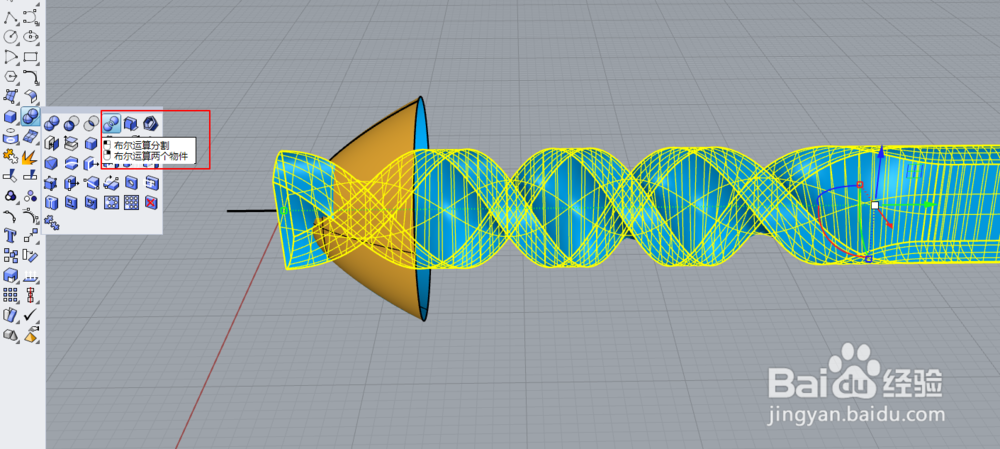
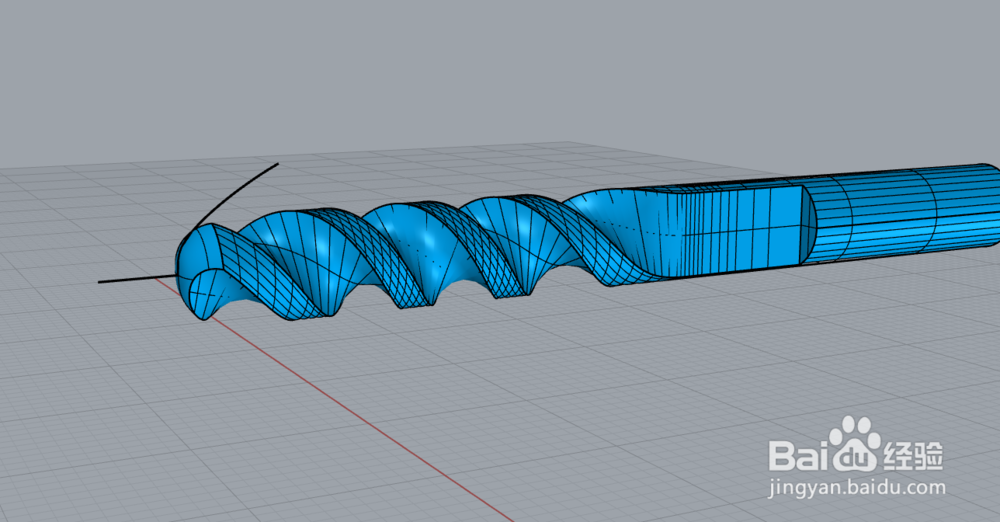
10、隐藏掉多余的线条,切换到渲染视图,简单的钻头已经做好了

